
버티컬 마우스를 사용해도 손목 아픈 것은 여전해서 디지타이저를 터치패드처럼 사용했다. 지금 사용하고 있는 디지타이저는 너무 커서 터치패드를 검색해봤는데 살만한 제품이 없었다.

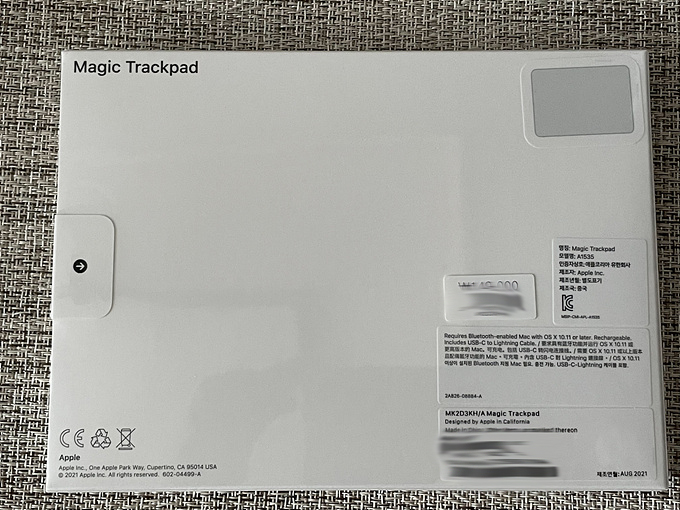
가격은 사악하지만 그나마 원하는 크기 제품은 애플 매직 트랙패드 밖에 없었다. 정식 윈도용 드라이버가 없어서 제대로 사용가능한지 미지수였지만 인터넷 검색 결과만 믿고 주문했다.
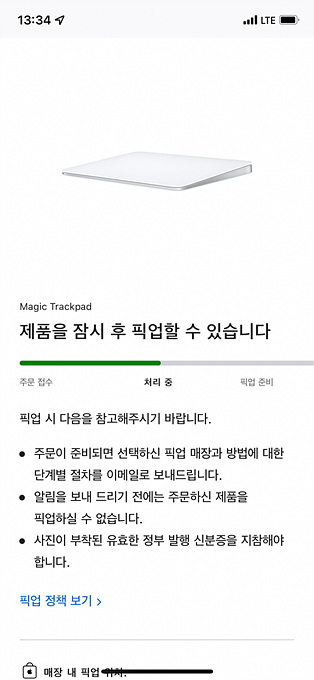
애플 공홈에서 주문해서 매장 수령을 선택했다. 예약한 픽업 시간에 매장에 갔으나 물건이 아직 처리 중이라 바로 받을 수 없었다. 다행히 재고가 있어서 매장에서 직접 구매하고 인터넷 주문은 취소하기로 했다.


트랙 패드 본체와 C-to-라이트닝 연결 케이블이 들어 있다.


케이블로 PC 와 연결하고 상단에 있는 스위치를 밀면 인식이 된다. 동봉된 USB-C - 라이트닝 케이블이 아닌 라이트닝 케이블을 사용해도 된다.


장치는 인식은 되었지만 안타깝게도 마우스로 취급된다. 그래서 제스쳐를 사용할 수 없었다.

github 에 다른 유저가 만들어둔 드라이버 설치가 필요하다. x64 사용중이면 Drivers-amd64-ReleaseMSSigned.zip 을 받자.
드라이버 다운로드 : https://github.com/imbushuo/mac-precision-touchpad/releases

압축을 풀고 AmtPtpDevice.inf 파일에서 마우스 오른쪽 메뉴에서 설치를 선택해 드라이버를 설치하자.

터치 패드 메뉴가 추가되고 설정이 가능해진다.
참고 : https://m.blog.naver.com/kyoungin90/221887931018
매직 트랙패드 2 윈도우10에서 이용하기
아이패드가 업데이트 되면서 마우스기능이 엄청나게 좋아져서 생산성이 좋아졌다고 한다. 그래서 확인하던...
blog.naver.com

노트북 처럼 키보드 아래에 놓고 터치패드를 사용하고 있는데 왼손으로는 정확한 포인팅이 힘들어서 오른손을 사용하게 된다. 오른쪽 마우스 드래그 같은 동작은 익숙하지 않아서 불편하다. 앱 별로 스크롤 속도 제어도 안되서 웹페이지 스크롤 속도에 맞추면 다른 콤보 박스에서는 스크롤이 너무 빨라서 아쉽다. 맥에서는 잔여 배터리 상태를 확인할 수 있는데 윈도우에서는 확인할 수가 없어 아쉽다.


P.S. 인터넷 주문을 바로 취소할 수 없어 불안했으나 좀 시간이 지나니 취소 가능했다.